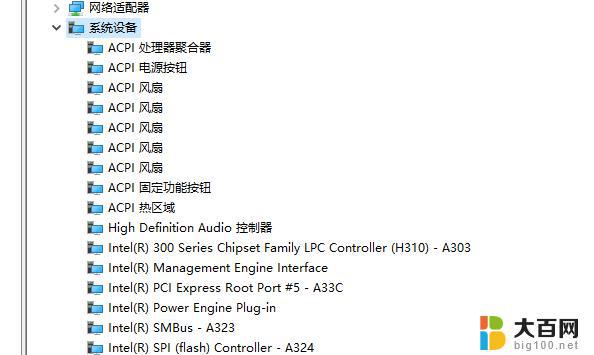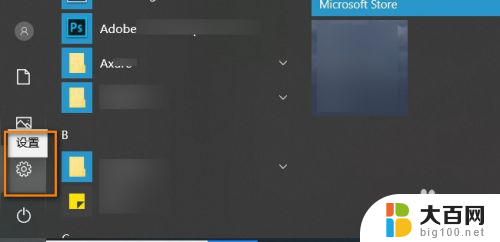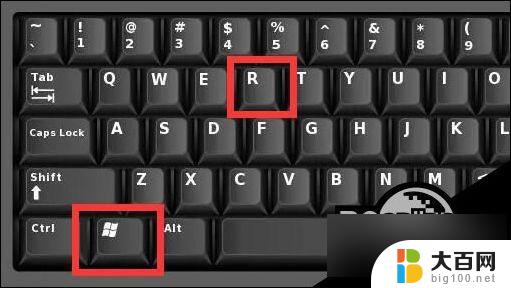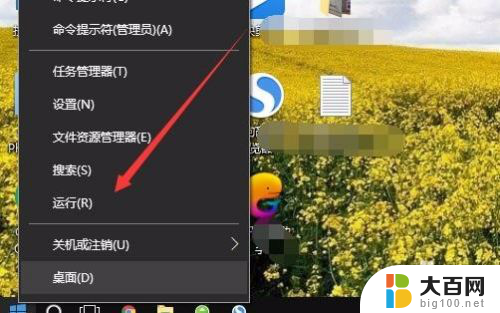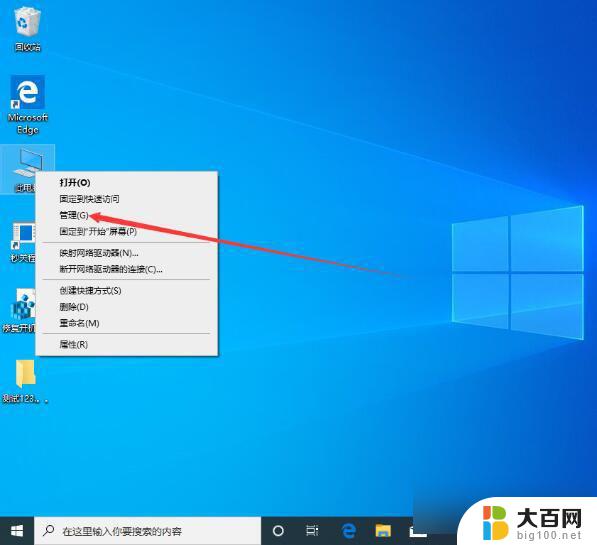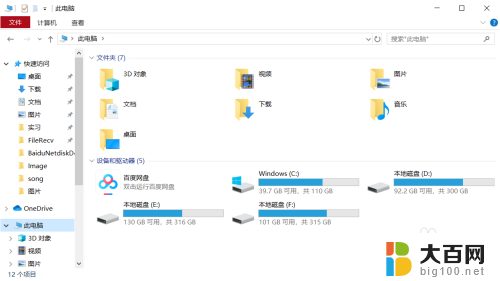电脑型号win10 如何在win10系统下查看电脑型号
更新时间:2023-11-15 10:05:03作者:jiang
电脑型号win10,在如今科技飞速发展的时代,电脑已经成为我们日常生活中不可或缺的一部分,对于许多用户来说,他们可能不清楚自己电脑的具体型号。在Windows 10系统下,查看电脑型号非常简单。无论是为了保修、维修还是升级硬件,了解电脑型号都是非常重要的。接下来我们将介绍几种简单的方法,帮助您在Windows 10系统下轻松查看电脑型号。
方法如下:
1.打开电脑,点击左下角【开始】。选择【设置】图标,见下图
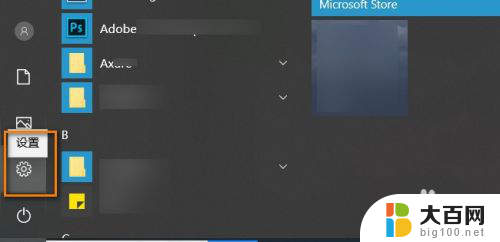
2.进入设置界面,点击【系统】选项,见下图
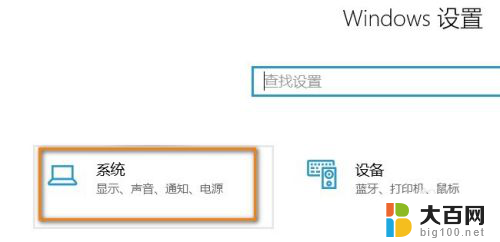
3.进入系统主页,点击最下方的【关于】选项。见下图
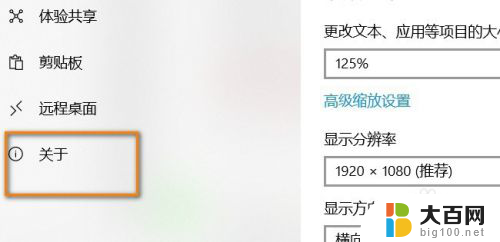
4.在设备规格下方,可以查看到电脑的型号。设备名称等信息。
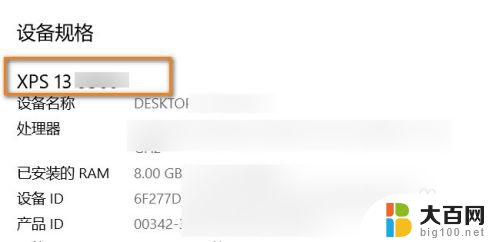
这就是win10电脑型号的全部内容,如果您还有疑问,可以按照本文提供的方法进行操作,希望可以为大家提供帮助。